
نصائح لتحسين أداء كرت الشاشة GPU في الحاسوب
نصائح لتحسين أداء كرت الشاشة ، سواء كنت لاعبًا متمرسًا أو تقوم ببناء جهاز كمبيوتر للألعاب لتلبية اهتماماتك الجديدة بالألعاب، فإن وحدة معالجة الرسوميات أو كرت الشاشة هي أحد المكونات التي لا يمكنك الاستغناء عنها. ولكن، إليكم الحقيقة، هو أن الحصول على وحدة معالجة رسومات جديدة لتلك الألعاب عالية السرعة وعالية الجودة ليس بالأمر السهل. قد تكون وحدة معالجة الرسومات التي تريدها لا تتناسب مع ميزانيتك أو ربما لا تمنحك وحدة معالجة الرسومات الجديدة القيمة التي تريدها سواء من حيث الأداء أو السرعة أو الجودة. لذا، كيف يمكنك تحسين أداء كرت الشاشة دون استبدالها بالكامل؟ هذا هو الغرض من هذا المقال. إليك بعض الطرق الرائعة لزيادة أداء كرت الجرافيك GPU في الحاسوب.
نصائح لتحسين أداء كرت الشاشة GPU في الحاسوب
من خلال هذه النصائح من الوارد جدًا أن توفر على نفسك شراء كرت شاشة جديدة للعب أحدث الألعاب. وستنقذ الموقع من خلال فقط تحسين أداء هذه الوحدة المهمة جدًا في الحاسوب.
-
قم بتعطيل خياري V-Sync و Anti-Aliasing في اللعبة التي تلعبها
إذا كان لديك GPU قديم قليلاً، فحتى الألعاب البسيطة نوعًا ما مثل GTA 5 و Assassin’s Creed ستضع عبئًا عليه. في هذه الحالة، يمكنك إيقاف تشغيل إعداد Anti-Aliasing و V-Sync. لن يؤدي ذلك إلى تقليل الحمل على وحدة معالجة الرسوميات فحسب، بل سيساعدك أيضًا في الحصول على معدل إطارات FPS أفضل. لا نقول أنك ستحصل على معدل إطارات هائل ولكن على الأقل لن تصبح لعبتك غير قابلة للتشغيل وستلاحظ فقط بعض من التشويش في جودة اللعب ولكن بصورة لا تمنعنا من اللعب لهذه اللعبة.
لتعطيل خيار V-Sync في الألعاب، إليك مسار القيام بذلك. لنفترض أنك تلعب GTA 5. ما عليك سوى التوجه إلى الإعدادات ثم انقر فوق الرسومات من الجزء الأيسر ثم من الجانب الأيمن، قم بتحويل VSync إلى وضع الإيقاف.
بالنسبة لتعطيل Anti-Aliasing، لنفترض أنك تستخدم بطاقة رسومات من NVIDIA. في هذه الحالة، إليك كيفية تعطيل anti-aliasing وتحسين أداء كرت الشاشة:
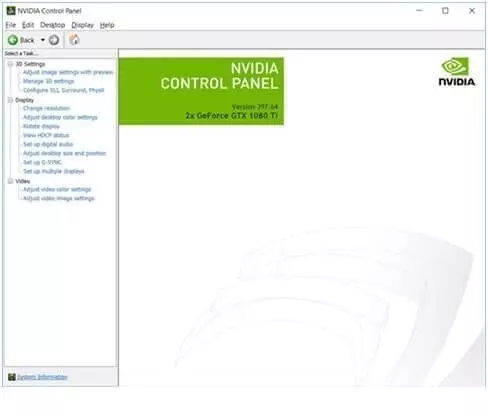
- افتح لوحة تحكم NVIDIA بالنقر فوق رمز NVIDIA في قائمة ابدأ أو نافذة النظام.
- توجه إلى إدارة الإعدادات ثلاثية الأبعاد الموجودة في الإعدادات ثلاثية الأبعاد.
- انقر فوق وضع Antialiasing ثم اختر خيار Off بجواره.
- انقر فوق تطبيق Apply.
-
قم بتحديث برنامج تشغيل بطاقة الرسومات الحالي الخاص بك
لقد تم اختبار أنه عندما تلعب لعبة مع نظام كرت شاشة قديم وعندما تلعب لعبة مع نظام كرت شاشة جديد، فإن الاختلاف يكون صادمًا. ستمنحك اللعبة التي تحتوي على برنامج تشغيل رسومي محدث أداءً أفضل بنسبة 15٪ من نظيرتها الأقدم. تتمثل إحدى طرق تحديث برنامج التشغيل لديك في الانتقال إلى موقع الشركة المصنعة على الويب والبحث عن الطراز المناسب وتحديثه. هذا ليس بهذه الصعوبة، ومع ذلك، فقد ينتهي بك الأمر إلى تنزيل برنامج التشغيل للطراز الخطأ. هذا هو المكان الذي يمكنك اتباع فيه في هذا المقال أفضل الطرق لتحديث كرت الشاشة في الحاسوب إلى آخر تحديث للحصول على أفضل أداء للألعاب ومعالج الرسوميات.
-
قم بضبط إعدادات الطاقة
سواء كنت تبحث عن تحسين أداء كرت الشاشة GPU على جهاز حاسوب مكتبي أو الكمبيوتر المحمول Laptop، فإن ضبط إعدادات الطاقة يمكن أن يكون مفيدًا للغاية. وإليك كيفية ضبط إعدادات الطاقة في حاسوبك:
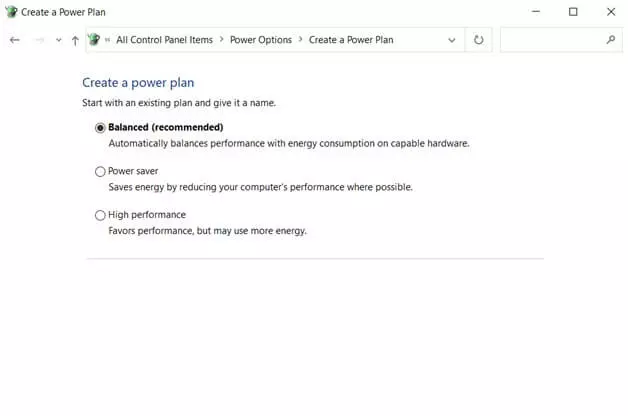
- افتح الإعدادات بالضغط على Windows + I من لوحة المفاتيح.
- انقر فوق خيار النظام أو System.
- من الجزء الأيمن، انقر فوق “الطاقة والنوم أو Power and sleep”.
- من الجانب الأيمن، انقر فوق إعدادات الطاقة الإضافية Additional power settings.
- انقر فوق إنشاء خطة طاقة أو Create Power Plan ثم انقر فوق زر الاختيار عالي الأداء HIgh-performance.
-
قم بكسر سرعة كرت الشاشة GPU
في البداية، يوصى بتجربة رفع تردد التشغيل لكرت الشاشة فقط إذا كنت تخطط لزيادة أداء وحدة معالجة الرسومات على حاسوبك، ومع ذلك، إذا كان لديك جهاز كمبيوتر محمول، فمن الأفضل عدم رفع تردد التشغيل لأن أجهزة الكمبيوتر المحمولة عادة لا يمكنها التعامل مع العملية بشكل جيد وقد لا تكون قادرة على ذلك لتبديد الحرارة بشكل صحيح. من ناحية أخرى، تحتوي أجهزة الكمبيوتر المكتبية على مساحة تبريد كافية.
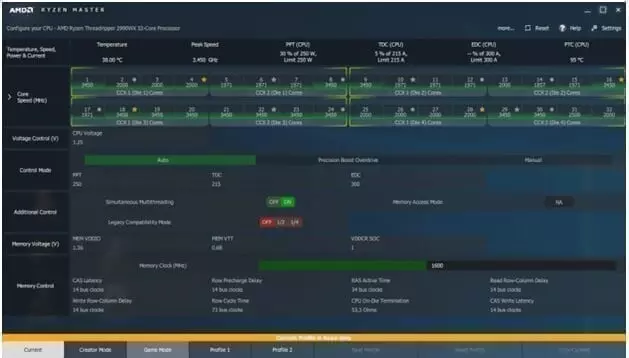
إذا كان لديك متسع من الوقت ولديك قدر معين من الخبرة والصبر في اللعب باستخدام الإعدادات المهيأة مسبقًا لبطاقة الرسومات الخاصة بك، فيمكنك تعديل الإعدادات هنا وهناك ورفع تردد تشغيل وحدة معالجة الرسومات. هنا، نوصي بأن تحتفظ ببرنامج معياري لوحدة معالجة الرسومات في متناول يديك. ولكن بالنسبة للاعب العادي، نوصي باستخدام برنامج متخصص وسهل الاستخدام لرفع تردد التشغيل مثل برنامج MSI Afterburner أو Intel XTU أو AMD Ryzen Master.
-
يمكن أن تُقدم التعديلات الصغيرة نتائج كبيرة
هناك ألعاب يكون كل ما يهمك فيها هو الأداء، لذلك حتى لو كانت لعبتك قصيرة جدًا، فلا ينبغي أن تكون مشكلة كبيرة. تعمق في الإعدادات وخفض الجوانب المرئية مثل Tessellation و Ambient occlusion. يمكنك أيضًا التعديل في خيارات أكثر تقدمًا للحصول على نتائج أكثر دقة وأداء أفضل للعب. لن تتمكن وحدة معالجة الرسومات الخاصة بك من تقديم الأداء بشكل أفضل فحسب، بل قد تلاحظ زيادة بنسبة 5-10 بالمائة في معدلات الإطارات.
-
التحقق من وجود أي تصحيحات غير رسمية للعبة
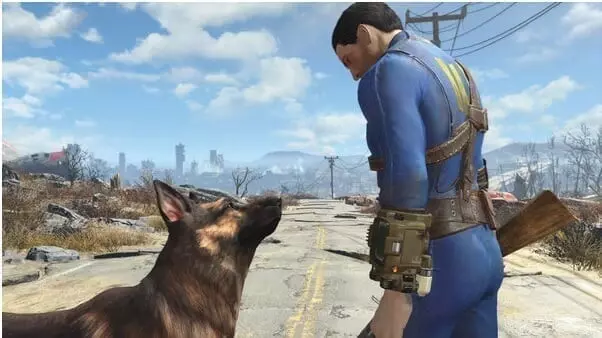
تتلقى بعض الألعاب تصحيحات غير رسمية تهدف تحديدًا إلى تحسين بنية اللعبة وتعزيز أداء اللعبة على أجهزة الكمبيوتر ذات سعة ذاكرة الوصول العشوائي المنخفضة. تشمل الأمثلة Fallout 4 و Skyrim والعديد من الأمثلة الأخرى. في مثل هذه الحالات ، يمكنك التحقق من وجود أي تصحيحات غير رسمية أو تعديلات عبر الإنترنت يمكنك القيام بها بنفسك.
-
نصيحة مهمة ومفيدة لتحسين أداء كرت الشاشة
قد تفكر في دفع بعض من الدولارات في شراء وتحديث كرت الشاشة GPU القديم لديك واستبداله بواحد جديد. ولكن تأكد عزيزي المتابع لموقع العربي موبايل أن القيام بفتح الصندوق الخاص بالحاسوب وتنظيفه من الغبار المتراكم عليه سيكون له فائدة كبيرة جدًا. حيث يمكنك تنظيف كلًا من كرت الشاشة والمروحة المُبردة لوحدة المعالجة المركزية وكذلك اللوحة الأم وذاكرة الوصول العشوائي RAM. وانتبه جيدًا إلى أنه يجب عليك استخدام فرشاة ناعمة أثناء التنظيف لتجنب أي خدوش.



